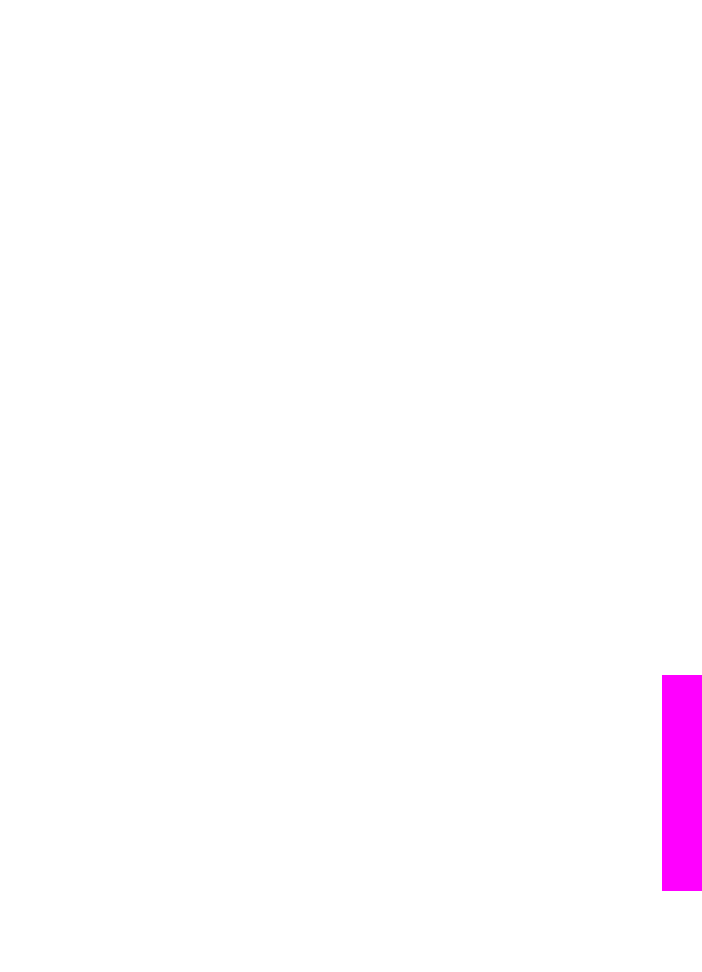
Problémy s nastavením služby HP Instant Share
Chybné nastavenie služby HP Instant Share (ktoré môžu nastať pri nastavení konta
HP Passport alebo adresára Address Book) rieši elektronický pomocník služby HP
Instant Share. Špecifické informácie o riešení prevádzkových problémov sú uvedené
v časti
Riešenie problémov so službou HP Instant Share
.
Túto časť použite pri riešení problémov so službou HP Instant Share, ktoré vzniknú
ako dôsledok nastavenia zariadenia.
Chyba minimálnej inštalácie
Riešenie
Na zariadení HP all-in-one sa nedá nastaviť služba HP Instant Share. Funkcia
služby HP Instant Share nie je nainštalovaná.
➔ Ak chcete nastaviť funkciu služby HP Instant Share, vložte inštalačný disk
CD dodaný so zariadením a vyberte možnosť inštalácie Typical
(Recommended) Typická (Odporúčaná).
–
Inštalačný disk CD pre zariadenie HP Officejet 7300 series all-in-one si
môžete objednať na lokalite
www.hp.com/support
.
–
Inštalačný disk CD pre zariadenie HP Officejet 7400 series all-in-one si
môžete objednať na lokalite
www.hp.com/support
.
Poznámka
Ak váš systém nespĺňa systémové požiadavky pre možnosť
inštalácie Typical (Typická), nebudete môcť nainštalovať a používať
službu HP Instant Share.
Nenainštalovaný softvér zariadenia
Príručka používateľa
185
Informácie
o riešení
problémov
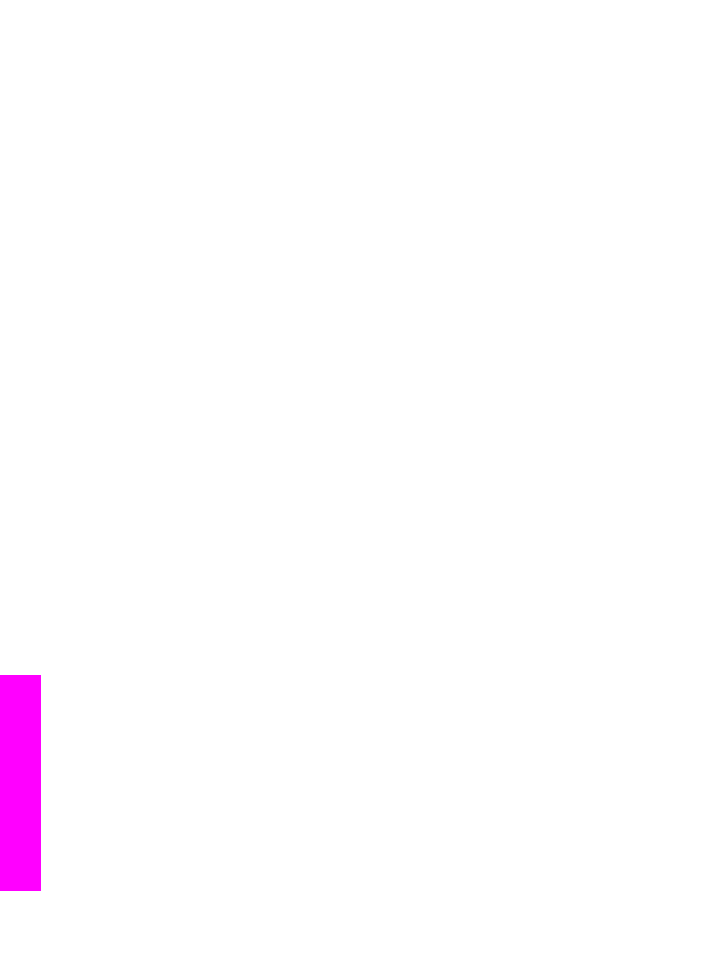
Riešenie
Nemáte nainštalovaný softvér HP all-in-one.
➔ Ak chcete inštalovať softvér HP all-in-one, vložte inštalačný disk CD dodaný
so zariadením a vyberte možnosť inštalácie Typical (Recommended)
Typická (Odporúčaná).
–
Inštalačný disk CD pre zariadenie HP Officejet 7300 series all-in-one si
môžete objednať na lokalite
www.hp.com/support
.
–
Inštalačný disk CD pre zariadenie HP Officejet 7400 series all-in-one si
môžete objednať na lokalite
www.hp.com/support
.
(Nenastavená služba (HP Instant Share)
Riešenie
Stlačili ste tlačidlo
HP Instant Share
a zariadenie HP all-in-one nie je
zaregistrované v službe HP Instant Share.
1
Ak chcete nastaviť možnosť
Áno, nastaviť službu HP Instant Share na
jednoduché zdieľanie fotografií
, stlačte kláves
1
.
Sprievodca nastavením služby HP Instant Share otvorí na počítači
prehľadávač.
2
Postupujte podľa pokynov na obrazovke. Získate konto HP Passport a
nastavíte zariadenie HP all-in-one pre službu HP Instant Share.
Služba HP Instant Share nie je nastavená alebo sieť nie je k dispozícii.
Riešenie
Nenastavili ste službu HP Instant Share na vašom zariadení.
1
Stlačte tlačidlo
HP Instant Share
na ovládacom paneli zariadenia HP all-in-
one.
2
Ak chcete nastaviť možnosť
Áno, nastaviť službu HP Instant Share na
jednoduché zdieľanie fotografií
, stlačte kláves
1
.
Sprievodca nastavením služby HP Instant Share otvorí na počítači
prehľadávač.
3
Postupujte podľa pokynov na obrazovke. Získate konto HP Passport a
nastavíte zariadenie HP all-in-one pre službu HP Instant Share.
Riešenie
Sieť nie je k dispozícii.
➔ Ďalšie informácie nájdete v Sprievodcovi pripojením do siete dodanom so
zariadením HP all-in-one.
Na zariadení nie sú nastavené cieľové umiestnenia. Pomocníka nájdete v
príručke.
Riešenie
Služba HP Instant Share nenašla žiadne cieľové umiestnenia. Žiadne cieľové
umiestnenia neboli konfigurované.
➔ Vytvorte cieľové umiestnenia, na ktoré chcete odosielať obrázky.
Cieľovým umiestnením môže byť napríklad e-mailová adresa, priateľovo
zariadenie alebo zariadenie príbuzného pripojené do siete, elektronický
Kapitola 16
186
HP Officejet 7300/7400 series all-in-one
Informácie
o riešení
problémov
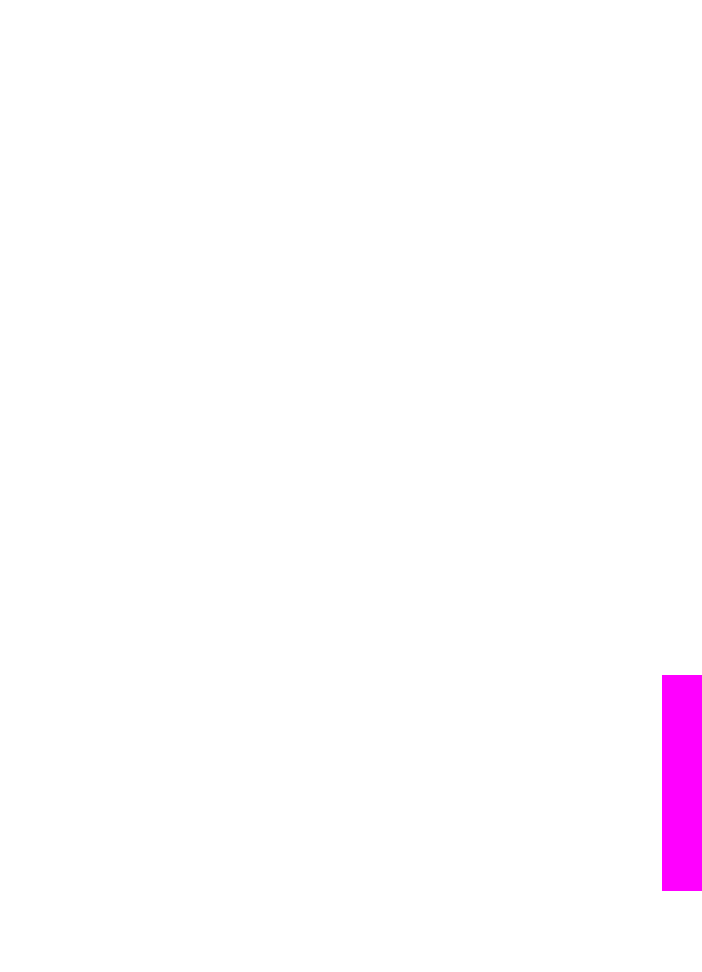
album fotografií alebo elektronická služba pre spracovanie fotografií.
Dostupnosť služieb sa v jednotlivých krajinách a oblastiach líši.
Vytváranie cieľových umiestnení
1
Stlačte tlačidlo
HP Instant Share
na ovládacom paneli zariadenia HP all-in-
one.
Na farebnom grafickom displeji sa zobrazí ponuka
HP Instant Share
.
2
Stlačením klávesu
3
vyberte položku
Add New Destination
(Pridať nové
cieľové umiestnenie).
Zobrazí sa ponuka
Vyberte počítač
so zoznamom počítačov pripojených do
siete.
3
V zozname vyberte počítač.
Poznámka
Vo vybratom počítači musí byť nainštalovaný softvér HP Image
Zone a počítač musí mať prístup k službe HP Instant Share.
V okne počítača sa zobrazí obrazovka služby HP Instant Share.
4
Pomocou údajov userid (identifikácie používateľa) a password (heslo)
konta HP Passport sa prihláste do služby HP Instant Share.
Zobrazí sa správca služby HP Instant Share.
Poznámka
Ak ste v službe HP Instant Share nastavili uloženie svojich
údajov userid (identifikácia používateľa) a password (heslo)
konta HP Passport, výzva na ich zadanie sa nezobrazí.
5
Vyberte kartu Share (Zdieľať) a podľa pokynov na obrazovke vytvorte nové
cieľové umiestnenie.
Ďalšie informácie nájdete v elektronickom pomocníkovi.
Ak chcete odoslať kolekciu obrázkov na zariadenie u priateľa alebo
príbuzného pripojené do siete, vyberte možnosť HP Instant Share E-mail.
Do poľa E-mail address (E-mailová adresa) zadajte názov zariadenia, do
ktorého chcete odosielať, a za ním text @send.hp.com.
Poznámka
Pri odoslaní na zariadenie sa musia byť splnené nasledujúce
podmienky: 1) odosielateľ aj príjemca musia mať identifikáciu
používateľa a heslo konta HP Passport, 2) zriadenie, na ktoré
sa odosiela obrázok, musí byť zaregistrované v službe
HP Instant Share a 3) obrázok musí byť odoslaný pomocou e-
mailu služby HP Instant Share alebo funkcie vzdialenej tlače
HP.
Pred nastavením cieľového umiestnenia zariadenia pre e-mail
služby HP Instant Share alebo pred pridaním tlačiarne na
použitie s funkciou vzdialenej tlače HP vyžiadajte od príjemcu
jedinečný názov, ktorý pridelil svojmu zariadeniu pripojenému
do siete. Názov zariadenia sa vytvára, keď sa osoba prihlási do
služby HP Instant Share a zaregistruje svoje zariadenie. Viac
informácií nájdete v časti
Začíname
.
6
Po dokončení vytvorenia cieľového umiestnenia sa vráťte k zariadeniu HP all-
in-one a odošlite obrázky.
Ďalšie informácie nájdete v časti
Odosielanie obrázkov priamo zo zariadenia
HP all-in-one
.
Príručka používateľa
187
Informácie
o riešení
problémov